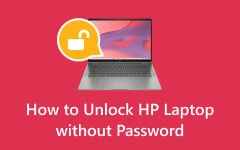Comment débloquer un ordinateur verrouillé | Méthodes à suivre et détails complets
La quête pour déverrouiller votre ordinateur sans utiliser de mots de passe n’est pas simplement une commodité à l’ère de la sécurité numérique. C’est aussi une première étape essentielle dans la protection de vos données. Les mots de passe sont essentiels et mémoriser des mots de passe compliqués peut être difficile. Vous pourriez les oublier à long terme. C'est pourquoi des stratégies alternatives interviennent à la rescousse dans cette situation. Alors imaginez un monde dans lequel vous pourriez déverrouiller votre ordinateur sans avoir à mémoriser des codes d’accès complexes.
Nous avons compilé des stratégies astucieuses et des conseils utiles pour vous aider à atteindre cette nouvelle indépendance. Êtes-vous prêt à rationaliser l’accès à votre ordinateur ? Découvrez nos suggestions pour apprendre comment déverrouiller un PC sans mot de passe Windows 10. Venez vivre une expérience numérique plus fluide !
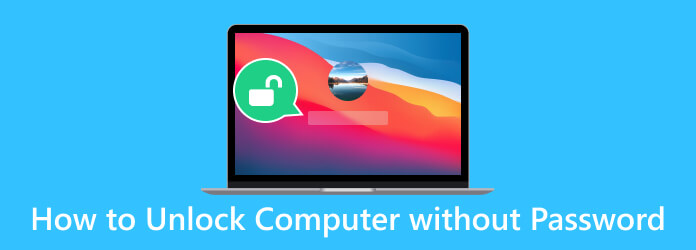
- Partie 1. Déverrouiller un ordinateur sans mot de passe avec une invite de commande
- Partie 2. Comment déverrouiller un ordinateur avec un disque de réinitialisation de mot de passe pré-créé
- Partie 3. La méthode recommandée pour déverrouiller un ordinateur sans mot de passe
- Partie 4. Comment déverrouiller un ordinateur sans mot de passe en ligne
- Partie 5. FAQ sur la façon de déverrouiller un ordinateur sans mot de passe
Partie 1. Déverrouiller un ordinateur sans mot de passe avec une invite de commande
Déverrouiller votre ordinateur sans mot de passe via l'invite de commande est une technique astucieuse pour les utilisateurs férus de technologie. Vous pouvez retrouver l'accès à votre système si vous avez oublié votre mot de passe en tirant parti de la puissance des lignes de commande. Il s'agit d'un outil utile dans votre arsenal technologique, offrant un moyen rapide et efficace de contourner les barrières liées aux mots de passe en cas de besoin. Cependant, il doit être utilisé de manière responsable et uniquement sur votre ordinateur. Apprenez cette compétence précieuse ci-dessous pour savoir comment déverrouiller un écran d'ordinateur sans mot de passe.
Étape 1Sur l'écran de connexion, redémarrez votre ordinateur en maintenant simultanément le bouton Shift clé. Ensuite, appuyez sur le Résolution des problèmes bouton sous Choisir une option fenêtre, accédez à options avancées, et sélectionnez Paramètres de démarrage.
Étape 2Initier Mode sans échec comprenant Invite de commandes sur votre appareil, appuyez sur F6 ou optez pour le choix 6 dans la liste. Dans la fenêtre d'invite de commande, affichez la liste des utilisateurs avec utilisateurs nets et notez le compte souhaité. Alternativement, vous pouvez découvrir comment ouvrir l'invite de commande facilement.
Étape 3Enfin, réinitialisez le mot de passe en tapant nom d'utilisateur net new_password et frapper Entrer. Cela permettra d’accéder à l’ordinateur verrouillé.
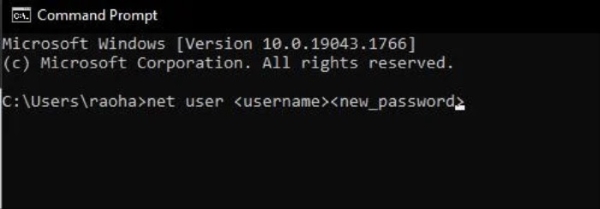
Partie 2. Comment déverrouiller un ordinateur avec un disque de réinitialisation de mot de passe pré-créé
Un autre moyen fiable de déverrouiller un ordinateur HP ou d'autres ordinateurs de type Windows consiste à utiliser un Mot de passe de réinitialisation. Un disque de réinitialisation de mot de passe est un petit périphérique de stockage amovible, comprenant un lecteur flash ou un CD et un DVD. Il est créé à l'avance pour vous aider à retrouver l'accès à votre ordinateur si vous oubliez accidentellement votre mot de passe. De plus, il stocke une clé qui vous permet de réinitialiser ou de modifier votre mot de passe sans avoir besoin du mot de passe d'origine. Il s'agit d'une précaution précieuse pour garantir que vous n'êtes pas bloqué hors de votre ordinateur. Suivez le guide simple ci-dessous pour voir comment cela fonctionne.
Étape 1Insérez le disque de réinitialisation de mot de passe que vous avez créé dans votre ordinateur verrouillé. Sur l'écran de connexion, cliquez sur Réinitialiser mot de passe.
Étape 2Observer et respecter les Assistant de réinitialisation de mot de passe sur l'écran pour établir un nouveau mot de passe. Assurez-vous de noter le mot de passe pour avoir une sauvegarde.
Étape 3Une fois le mot de passe réinitialisé, retirez le disque de réinitialisation et connectez-vous avec le nouveau mot de passe. Vous pouvez également ignorer l'ajout d'un nouveau mot de passe en cliquant sur Suivant, selon vos goûts
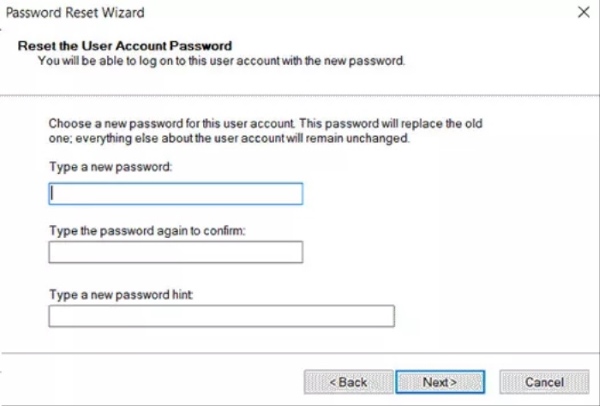
Partie 3. La méthode recommandée pour déverrouiller un ordinateur sans mot de passe
Si vous trouvez les solutions ci-dessus fastidieuses, vous pouvez opter pour une autre solution. Vous pouvez utiliser Tipard Windows Password Reset. Il s'agit d'un logiciel professionnel conçu pour déverrouiller votre ordinateur sans mot de passe. Cela dit, il s'agit d'une solution transparente pour retrouver l'accès à votre système Windows. Que vous ayez besoin de réinitialiser ou de modifier le mot de passe de l'administrateur ou d'un autre utilisateur, ce logiciel vous couvre. Il prend en charge tous les systèmes Windows, notamment Windows 10, 8, 7, Vista et XP.
Avec Tipard Windows Password Platinum, vous disposez de deux méthodes de réinitialisation pratiques. Vous pouvez créer un CD/DVD amorçable en gravant le logiciel de réinitialisation de mot de passe sur un disque. Cela vous permet de récupérer facilement votre mot de passe Windows à l'aide du support de démarrage. D'un autre côté, vous pouvez utiliser une clé USB de récupération de mot de passe si vous ne disposez pas de disque de réinitialisation. Quel que soit votre choix, ce logiciel constitue un moyen fiable et efficace de reprendre le contrôle de votre système Windows.
Principales caractéristiques:
- • Il vous permet de créer et d'ajouter sans effort un nouvel administrateur ou d'autres comptes d'utilisateurs pour retrouver l'accès à votre ordinateur.
- • Ce logiciel polyvalent prend en charge différentes marques d'ordinateurs de bureau et portables. Cela inclut HP, Dell, Lenovo et ASUS, garantissant la compatibilité avec différents appareils.
- • L'application propose trois éditions de Windows Password Reset : Standard, Platinum et Ultimate. Vous pouvez obtenir la version qui correspond le mieux à vos besoins et préférences.
- • Vous pouvez faire confiance à l'outil pour déverrouiller votre ordinateur sans aucun risque de perte de données pendant le processus de récupération du mot de passe. Tous vos fichiers et informations restent intacts.
Étape 1Installez le déverrouillage de l'ordinateur
Avant d'apprendre à déverrouiller un ordinateur avec ce logiciel, vous devez l'installer sur votre appareil Windows. Nous vous recommandons d'utiliser le Ultimate version du logiciel pour accéder à toutes ses fonctionnalités. Néanmoins, vous pouvez utiliser n'importe quelle version, selon vos goûts. Pour ce faire, appuyez sur le Téléchargement gratuit ci-dessous et suivez l'invite d'installation pour installer le logiciel avec succès.
Étape 2Sélectionnez la méthode de réinitialisation
Une fois terminé, ouvrez l’application et explorez-la. Ensuite, choisissez votre méthode de réinitialisation préférée dans l'interface principale du logiciel. Ensuite, insérez un périphérique de réinitialisation de mot de passe, comme une clé USB, un CD ou un DVD. Ensuite, appuyez sur le Créer un mot de passe pour réinitialiser un CD / DVD au sein de l’ Créer un mot de passe réinitialiser la clé USB option, selon vos préférences.
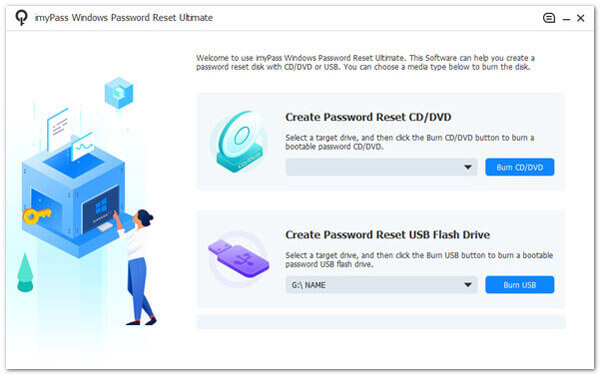
Étape 3Configurer le démarrage d'un ordinateur verrouillé avec un disque de démarrage/USB
Après le processus de gravure, appuyez sur le OK bouton pour fermer la fenêtre. Éjectez le périphérique de réinitialisation du mot de passe, puis insérez-le dans l'ordinateur Windows verrouillé. Suivez l'invite de démarrage de l'ordinateur pour accéder au Environnement de préinstallation Windows. Sélectionner Lecteur de CD-ROM dans le menu de démarrage si vous utilisez un CD ou un DVD. Vous pouvez également appuyer sur le bouton Disque dur si vous utilisez une clé USB.
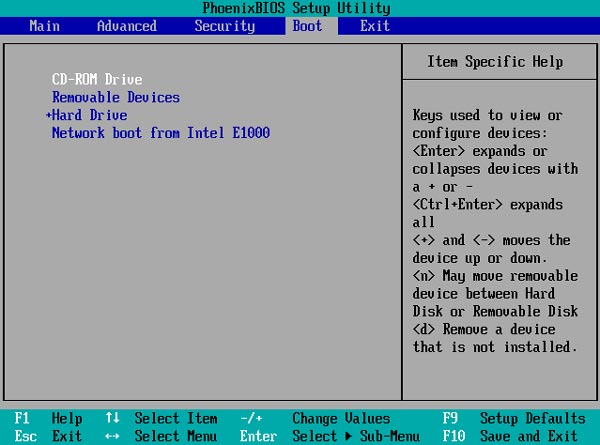
Étape 4Sélectionnez un compte et déverrouillez l'ordinateur
S'il existe plusieurs versions de système d'exploitation sur votre ordinateur, vous pouvez en choisir une sur laquelle vous souhaitez réinitialiser le mot de passe. Ensuite, tous les utilisateurs sous ce système d'exploitation Windows apparaîtront. Ensuite, cliquez sur un compte, appuyez sur Réinitialiser le mot de passe, et une nouvelle fenêtre apparaîtra, vous demandant de confirmer le processus. Frappez le OK bouton pour confirmer l'action.
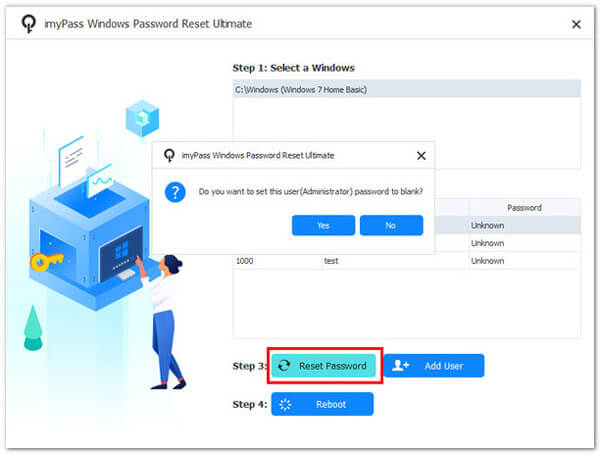
Étape 5Supprimer le périphérique de réinitialisation de mot de passe
Une fois le processus terminé, vous devez retirer le disque de démarrage et redémarrer votre ordinateur. Enfin, vous pouvez désormais accéder à votre ordinateur sans mot de passe. Avec ce logiciel, voici comment déverrouiller un ordinateur de bureau sans mot de passe.
Partie 4. Comment déverrouiller un ordinateur sans mot de passe en ligne
Si vous vous connectez à votre PC à l'aide d'un compte Microsoft, vous disposez d'une option plus simple pour déverrouiller votre appareil. Visitez le site Web officiel de Microsoft pour réinitialiser ou contourner le mot de passe Windows 10. Cette solution est l'un des moyens les plus simples de déverrouiller votre ordinateur lorsque vous avez oublié votre mot de passe. De plus, vous aurez besoin d'accéder à un autre ordinateur avec une connexion WiFi active pour utiliser cette méthode. Découvrez comment déverrouiller un ordinateur sans mot de passe Windows 7 avec les étapes ci-dessous.
Étape 1Lancez un navigateur Web sur n'importe quel ordinateur disponible et accédez à https://account.live.com/password/reset. Saisissez l'e-mail connecté à votre compte Microsoft local.
Étape 2Ensuite, confirmez votre identité via la méthode appropriée, et une fois vérifiée, saisissez et confirmez votre nouveau mot de passe avant de cliquer sur Suivant.
Étape 3Une fois cela fait, le mot de passe de votre compte Microsoft est réinitialisé, offrant une solution simple pour déverrouiller un ordinateur verrouillé.
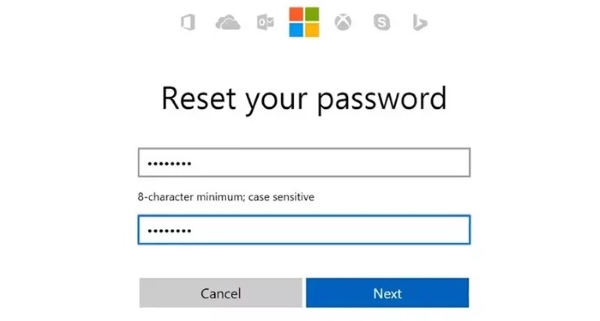
Partie 5. FAQ sur la façon de déverrouiller un ordinateur sans mot de passe
Y a-t-il des risques ou des précautions à prendre en compte lors du déverrouillage d'un ordinateur sans mot de passe ?
Oui, il existe des risques potentiels lorsque vous tentez de déverrouiller un ordinateur sans mot de passe. Par exemple, des actions incorrectes peuvent provoquer une instabilité ou des dommages au système. De plus, certaines méthodes peuvent entraîner une perte de données si elles ne sont pas exécutées correctement. Supposons que vous ayez besoin de précisions sur le processus ou sur les risques potentiels. Dans ce cas, il est conseillé de consulter un technicien ou un expert en informatique.
Que dois-je faire si j’oublie mon mot de passe Windows ?
Si vous oubliez votre mot de passe Windows, utilisez un disque de réinitialisation de mot de passe, l'invite de commande ou utilisez votre compte Microsoft pour réinitialiser le mot de passe ou utilisez un logiciel de récupération de mot de passe tiers.
Le déverrouillage d’un ordinateur sans mot de passe est-il sûr et légal ?
Oui, déverrouiller votre ordinateur à l’aide de méthodes légitimes est sûr et légal. Cependant, il est important de noter qu’il est illégal de tenter d’ouvrir l’ordinateur de quelqu’un d’autre sans autorisation.
Que dois-je faire si je n'ai pas de compte Microsoft ou de disque de réinitialisation de mot de passe ?
Supposons que vous n'ayez pas de disque de réinitialisation de mot de passe ni de compte Microsoft. Dans ce cas, vous aurez peut-être besoin d'un logiciel de réinitialisation de mot de passe comme Tipard Windows Password Reset. Cette application est fiable pour déverrouiller facilement un ordinateur Windows.
Puis-je déverrouiller mon ordinateur s'il fait partie d'un réseau d'entreprise ?
Le déverrouillage d'un ordinateur sur un réseau ou un domaine d'entreprise peut nécessiter l'assistance du service informatique de votre organisation. Ils peuvent généralement réinitialiser votre mot de passe ou vous guider à travers les procédures appropriées pour retrouver l'accès. Il est important de suivre les politiques et procédures de l’entreprise dans de tels cas.
Conclusion
Pour résumer, apprendre comment débloquer un ordinateur sans ctrl+alt+suppr n'est pas seulement une nécessité pratique en cas d'oubli des informations d'identification. C'est également une compétence essentielle pour conserver l'accès à votre vie numérique. Ces méthodes sont utiles, de la création de disques de réinitialisation de mot de passe à l'utilisation d'un outil professionnel. Pourtant, il est crucial de toujours agir dans le respect des limites légales, en vous assurant d'accéder à votre appareil ou d'avoir l'autorisation appropriée. Comprendre ces conseils peut vous faire économiser, que vous soyez non averti en technologie ou expérimenté. Il n'y a plus de frustration d'être bloqué tout en protégeant vos données. À l’ère de la sécurité numérique, être préparé est la clé pour garder le contrôle de votre ordinateur.